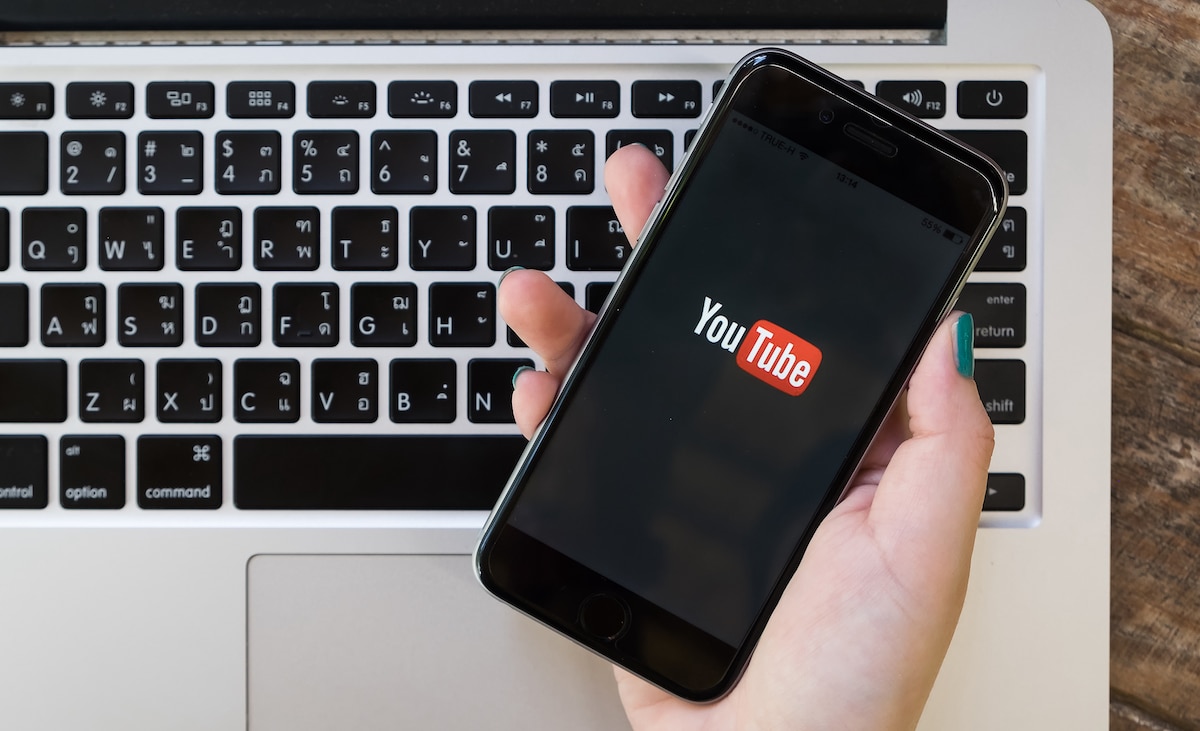
Vous voulez une vidéo Youtube et vous ne savez pas comment la télécharger ? Ne vous sentez pas mal, en quelques minutes je vais vous expliquer de manière très simple comment télécharger une vidéo youtube.
Quelle plate-forme magnifique YouTube est, qui abrite peut-être les créateurs de contenu les plus créatifs de tout Internet. Depuis sa création en 2005, cette entreprise a connu une croissance exponentielle, permettant aux créateurs de contenu, aux influenceurs et aux personnes de toutes sortes de se connecter avec leur public comme jamais auparavant.
Décidément, celui qui fait bon usage de cette plateforme peut en tirer de magnifiques fruits, de libérer le stress et avoir du temps seul de qualité, jusqu'à se préparer de manière autodidacte dans presque tous les domaines.
Sans nous attarder sur le sujet, commençons par voir les meilleurs moyens de télécharger des vidéos YouTube sur iPhone.
Sites Web pour télécharger des vidéos Youtube sur iPhone
Là de nombreux sites Web sur le net qui facilitent le téléchargement de vidéos Youtube sous différents formats. Dans la plupart de ces sites, le fonctionnement est similaire, il suffit de copier l'URL de la vidéo YouTube, d'aller sur le site en question et de coller le lien dans une barre bien affichée sur la plupart des sites.
Je ne mentionnerai pas les sites dans cet article car c'est quelque chose qui a déjà été fait dans SoydeMac, tu peux les voir ici.
La meilleure chose à propos de ces pages Web est que vous n'avez besoin que d'un navigateur pour y accéder, vous pouvez donc les utiliser n'importe où. pratiquement n'importe quel appareil, quel que soit le système d'exploitation.
Avec les raccourcis iPhone

Il existe un raccourci iPhone particulier qui offre la possibilité de télécharger des vidéos Youtube de manière très simple, il s'appelle "Télécharger YouTube", assez explicite, vraiment.
Avant d'expliquer comment utiliser le raccourci mentionné, laissez-moi vous expliquer comment l'obtenir :
- Tout d'abord, assurez-vous d'avoir activé l'option d'utiliser des raccourcis non fiables
- Téléchargez le raccourci avec ce lien
- Le lien devrait vous diriger vers l'application "Raccourcis", une fois ici, appuyez sur "Ajouter un raccourci non approuvé"
Maintenant oui, voyons comment utiliser notre raccourci nouvellement installé.
- Ouvrez Youtube et recherchez la vidéo que vous souhaitez télécharger
- Appuyez sur le bouton "Partager" > "Plus"
- Sélectionnez le raccourci "Télécharger Youtube"
Et ce serait tout, assez simple, non ?
J'espère vous avoir été utile, si vous connaissez un autre itinéraire que vous souhaitez partager, faites-le moi savoir dans les commentaires.